如何找到Steam截图保存位置

Steam作为全球知名的游戏平台,为广大玩家提供了丰富的游戏资源和社交功能。其中,截图功能作为记录游戏精彩瞬间的利器,备受玩家们的青睐。然而,许多玩家在使用截图功能后,往往会遇到找不到截图保存位置的问题。本文将从多个维度解析Steam截图的保存路径和查找方法,帮助玩家们轻松管理自己的游戏截图。
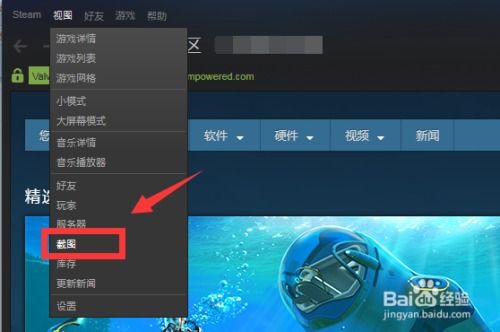
Steam截图的默认保存位置
首先,我们需要了解Steam截图通常保存在哪个位置。默认情况下,Steam截图会保存在用户的电脑或Steam客户端的特定文件夹中。根据操作系统的不同,Steam的安装文件夹位置也会有所差异。

Windows系统:对于大多数Windows用户来说,Steam的安装文件夹通常位于`C:\Program Files (x86)\Steam`或`C:\Program Files\Steam`目录下。截图文件则会被保存在`C:\Program Files (x86)\Steam\userdata\[Your Steam ID]\760\remote\[Game ID]\screenshots`路径中。这里的`[Your Steam ID]`是玩家的Steam用户ID,可以通过Steam客户端的设置或网页版的个人资料查看;`[Game ID]`是特定游戏的ID,可以通过SteamDB等网站查询。

macOS系统:在macOS系统上,Steam的安装文件夹通常位于`/Applications/Steam.app/Contents/MacOS/Steam`目录下。截图文件的具体位置与Windows系统类似,也是保存在用户数据子目录中的`screenshots`文件夹内。
Linux系统:对于Linux用户来说,Steam的安装文件夹可能位于`/home//.steam`或`/home//.local/share/Steam`目录下。截图文件的保存路径同样遵循上述规律。
如何查找Steam截图
了解了Steam截图的默认保存位置后,接下来我们来看看如何查找这些截图。
直接访问文件夹:最直接的方法是通过文件资源管理器(Windows)或Finder(macOS)等文件管理工具,直接导航到Steam截图的保存路径。在Windows系统上,可以依次打开`C:\Program Files (x86)\Steam\userdata\`,然后找到自己的Steam ID,再依次进入`760\remote\[Game ID]\screenshots`文件夹。在macOS和Linux系统上,操作类似,只是路径略有不同。
使用Steam客户端的截图管理功能:除了直接访问文件夹外,Steam客户端还提供了一个非常方便的截图管理功能。玩家可以在Steam客户端中,点击右上角的“查看”菜单,然后选择“屏幕截图库”选项。在截图库中,玩家可以浏览和查找之前截取的所有截图,还可以对截图进行编辑、删除或上传到Steam社区等操作。这种方法无需直接浏览文件夹,更加便捷高效。
如何更改Steam截图的保存位置
虽然Steam截图有默认的保存位置,但玩家也可以根据自己的需求更改截图的保存路径。
通过Steam设置更改保存位置:首先,打开Steam客户端,点击左上角的“Steam”菜单,然后选择“设置”。在弹出的窗口中,点击左侧的“游戏中”选项,然后在右侧找到“屏幕截图”部分。点击“屏幕截图文件夹”按钮,就可以选择一个新的文件夹来保存Steam截图了。选择完毕后,点击“确定”按钮,Steam会提示是否要将已有的截图移动到新的文件夹中。玩家可以根据自己的需求选择是否移动已有截图。
注意事项:在更改截图保存位置时,玩家需要注意以下几点:一是确保新的保存路径有足够的存储空间;二是避免将截图保存在系统盘(如C盘)的根目录下,以免影响系统性能;三是定期清理不需要的截图,以免占用过多磁盘空间。
Steam截图上传数量限制与云存储
值得注意的是,Steam截图在上传数量上是有一定限制的。每个Steam账户在云存储上都有一个容量上限,通常为20GB左右。当玩家的截图数量超过这个上限时,就会出现上传失败的情况。此时,玩家需要删除一些旧的截图或调整截图的质量设置,以释放云存储空间。
为了避免截图上传失败的情况,玩家可以采取以下措施:一是定期清理不需要的截图;二是将重要的截图备份到本地硬盘或其他存储设备中;三是调整截图的质量设置,降低截图文件的分辨率和大小,从而减少云存储空间的占用。
结语
通过本文的介绍,相信玩家们已经对Steam截图的保存位置、查找方法以及更改保存位置等方面有了全面的了解。Steam截图作为记录游戏精彩瞬间的重要工具,不仅能够帮助玩家们回顾自己的游戏历程,还能够与好友分享游戏的乐趣。因此,掌握Steam截图的管理方法对于每一位玩家来说都是非常重要的。希望本文的内容能够帮助到大家,让玩家们能够更加轻松愉快地享受游戏带来的乐趣。
- 上一篇: 支付宝实名认证步骤指南
- 下一篇: 安卓《神庙逃亡2》绿宝石获取及修改技巧攻略
新锐游戏抢先玩
游戏攻略帮助你
更多+-
04/27
-
04/27
-
04/27
-
04/27
-
04/27









